Page 1
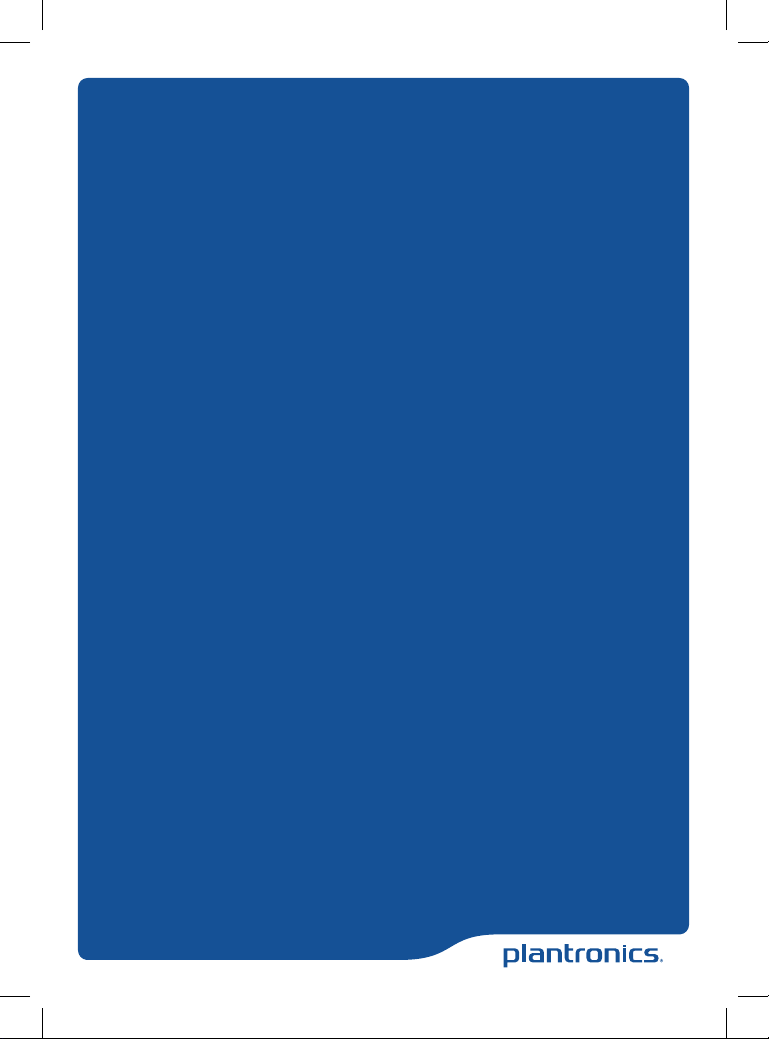
™
Savi® W445
Wireless Headset System
Designed in Santa Cruz, California
Guide de démarrage rapide
Guía de Início Rápido
QUICK START GUIDE
Page 2
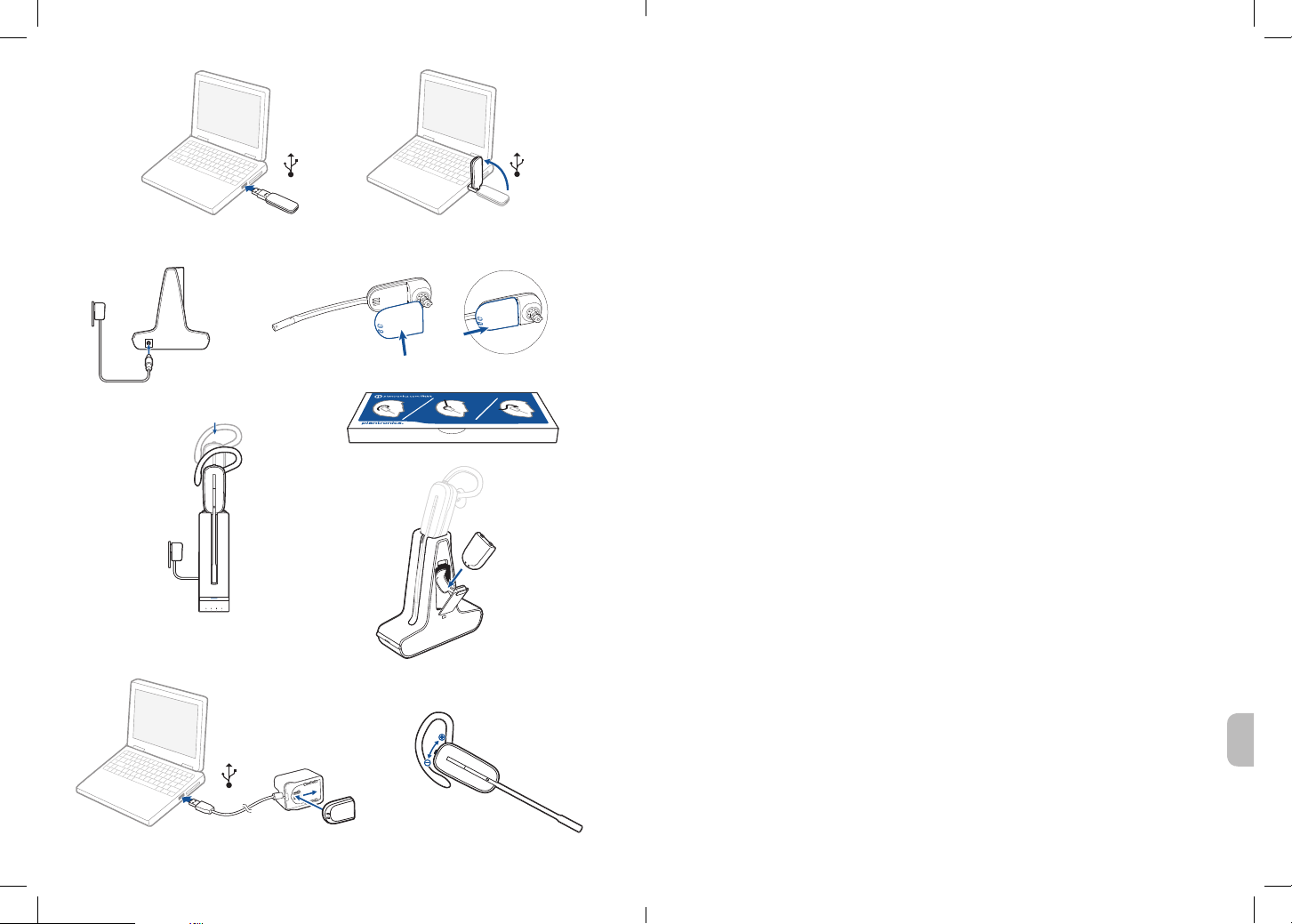
Welcome
1
Congratulations on purchasing your new Plantronics product. This Quick Start Guide contains
instructions for setting up and using your Savi W445™ (D100™ + WH500™ Headset) Wireless
Headset System.
Please refer to the online safety instructions at http://docs.plantronics.com/savi-400 for important
product safety information prior to installation or use of the product.
1.1
1.2
3
2
System Requirements
The minimum system requirements for Savi W445 are as follows:
• Supported Operating Systems: Windows XP®, Windows Vista®, Windows® 7
• Processor: 400 MHz Pentium® processor or equivalent (Minimum); 1 GHz Pentium processor or
equivalent (Recommended)
• RAM: 96 MB (Minimum); 256 MB (Recommended)
• Hard Disk: 280 MB (Minimum); 500 MB (Recommended)
• Display: 800 x 600, 256 colors (Minimum); 1024 x 768 high color, 32-bit (Recommended)
• Internet Explorer® V6 or better must be on the user’s system (Required)
4
Complete User Guide and Plantronics Software
We highly recommend that you refer to the complete user guide located at
http://docs.plantronics.com/savi-400. The user guide provides full details on how to use your
5
6
6.1
6
system.
We also recommend that you install the Plantronics software located at plantronics.com/software.
With it installed you can:
• Remotely answer incoming softphone calls
• Customize your headset and USB adapter settings to your personal preferences
• Automatically manage your PC multimedia so you never miss a call
• Quickly access links to product support and software/firmware upgrade information
Registering Your Product
Visit plantronics.com/productregistration to register your product online so we can provide you with
the best service and technical support.
8
en
6.2
8.4
Getting Assistance
The Plantronics Technical Assistance Center is ready to assist you. You can find answers to
frequently asked questions, ask a question using e-mail, receive service over the internet, or speak
directly with a representative. Visit plantronics.com/support.
3
Page 3
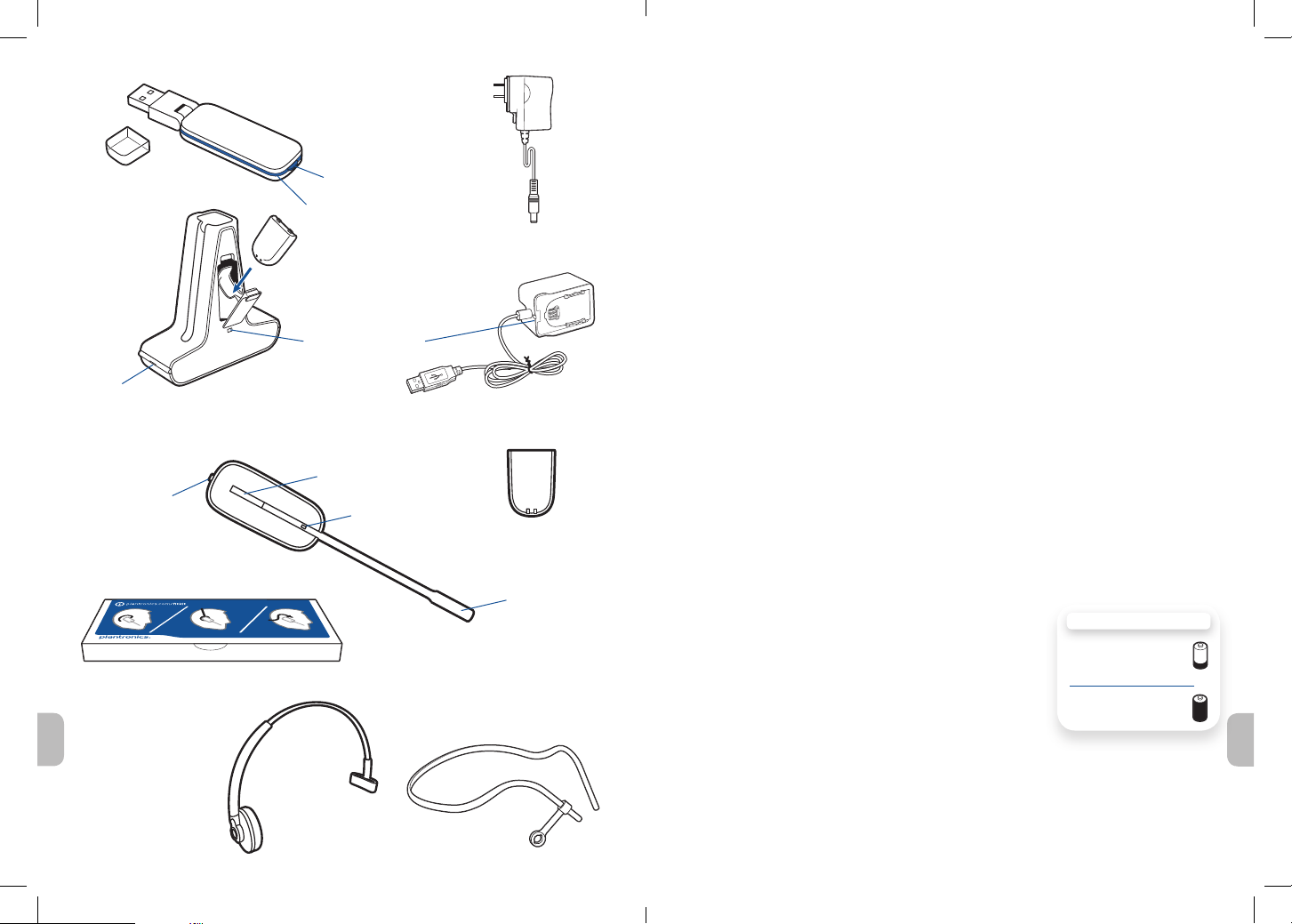
USB adapter
Subscription button
Indicator light
Charging Indicator
Light
Base power supply
1 Connecting USB Adapter to PC
1-1. Insert the USB adapter into USB Port on PC. The indicator light on the USB adapter will
be solid red to indicate the USB adapter is powered on and will turn solid green when it finds
the headset.
1-2. The USB adapter can be folded as shown.
NOTE The headset may need to be charged before the USB adapter can find it.
IMPORTANT NOTE It is recommended that Windows be updated with Service Pack levels listed
below:
Microsoft Windows XP Service Pack 3 (SP3) or later
Microsoft Windows Vista Service Pack 1 (SP1) or later
2 Connecting Power Supply to Charger Base
2-1. Connect the base power supply into the power jack on the charger base.
2-2. Connect the power supply to the outlet. The power indicator light will be solid green.
Power
Indicator Light
Deluxe Charger Base
and Spare Battery
Call Control Button
Deluxe USB Charging Cable
3 Installing Battery to Headset
3-1. Position the battery as shown on headset and slide into position until the battery
snaps into place.
NOTE This product has a replaceable battery. Use only the battery type supplied by Plantronics.
Volume Button
(Press in to mute/
unmute)
Headset
Fit kit with extra earloops and eartips
en
Indicator Light
Battery
Microphone
4 Choosing and Assembling Headset Wearing Style
4-1. Choose a headset wearing style and use the fit kit to assemble.
NOTE Ensure the large end of the eartip faces towards the microphone.
5 Docking and Charging Headset
5-1. Gently push the headset into the charge cradle.
The charging indicator light on the headset will flash white to
indicate that the headset battery is charging.
5-2. Charge for at least 20 minutes prior to the
first use. A full charge takes 3 hours.
NOTE The USB charging cable can also be used to charge the
headset. To successfully charge your headset with the USB cable the PC must be on and in an
active state (not standby). The charging time will vary according to the number of other devices
drawing power from the PC’s USB port(s).
CHARGING TIME
20 min .....................
Minimum charge
before first use
3 hours ...................
Full charge
Headbands
4 5
en
Page 4

6 Charging Spare Battery - Charger Base or USB Cable
6-1. Deluxe Charger Base - Ensure the battery is correctly seated in the battery compartment.
Charging indicator light flashes green while charging and solid green when fully charged.
6-2. Deluxe USB Charging Cable - Connect the USB charger to an availablve USB port on PC
and set the battery on the receptacle as shown. Gently push down and then slide the battery
until it clicks into place. Charging indicator light flashes green while charging and solid green
when fully charged.
7 Loading Software
7-1. Load Plantronics software by visiting plantronics.com/software and click on the
download button.
8 Making a Test Call
8-1. While wearing your headset, press the call control button on the headset. The USB
adapter indicator light will flash green indicating a radio link is active with the headset.
8-2. Place a test call using your softphone or UC application.
8-3. Adjust the receive and transmit volume to comfortable levels using the volume
control in your softphone or UC application audio set up.
8-4. You can also fine tune the listening volume on the headset. When wearing the
headset on your right ear, push the volume button up to increase the volume and
push the volume button down to decrease the volume. The opposite is true when
wearing on left ear.
8-5. Press the volume button in to mute/unmute the call. The USB adapter indicator light will
flash red when the headset is muted.
8-6. To end the test call, press the call control button on the headset.
Do not use headphones / headsets at high volumes for an extended period of time. Doing so
can cause hearing loss. Always listen at moderate levels. See plantronics.com/healthandsafety for
more information on headsets and hearing.
Hereby, Plantronics B.V. declares that the product described in the accompanying documentation is in compliance
with the essential requirements and other relevant provisions of Directive 1999/5/EC. A copy of the Declaration of
Conformity to the essential requirements of 1999/5/EC may be found at plantronics.com/documentation
en
Bienvenido
Felicidades por su compra de un nuevo producto Plantronics. Esta guía de inicio rápido contiene
instrucciones para configurar y utilizar el sistema de audífonos inalámbricos Savi W445™ (D100™ +
audífono WH500™).
Antes de instalar o utilizar el producto, consulte las instrucciones de seguridad en línea en
http://docs.plantronics.com/savi-400 para obtener información importante acerca de la seguridad
del producto.
Requisitos del sistema
Los requisitos mínimos del sistema para Savi W445 son:
• Sistemas operativos compatibles: Windows XP®, Windows Vista®, Windows® 7
• Procesador: procesador Pentium® a 400 MHz o equivalente (mínimo); procesador Pentium a
1GHz o equivalente (recomendado)
• RAM: 96 MB (mínimo); 256 MB (recomendado)
• Disco duro: 280 MB (mínimo); 500 MB (recomendado)
• Pantalla: 800 x 600, 256 colores (mínimo); 1024 x 768 color de alta calidad, 32 bits
(recomendado)
• Debe tener instalado Internet Explorer® V6 o posterior en el sistema (necesario)
Guía completa del usuario y software de Plantronics
Le recomendamos que consulte el manual del usuario completo que encontrará en
http://docs.plantronics.com/savi-400. La guía del usuario proporciona detalles completos acerca
del uso del sistema.
También le recomendamos que instale el software de Plantronics que encontrará en
plantronics.com/software. Una vez instalado podrá:
• Contestar de modo remoto las llamadas entrantes del teléfono de Internet
• Personalice la configuración de su audífono y su adaptador USB según sus preferencias
personales
• Controlar automáticamente las funciones multimedia de la PC para no perder nunca una llamada
• Obtener acceso rápido a la asistencia técnica para el producto y a la información sobre
actualizaciones del software y del firmware
Registro del producto
Visite plantronics.com/productregistration y registre su producto en línea de modo que podamos
proporcionarle el mejor servicio y asistencia técnica.
Para obtener asistencia
Si necesita ayuda, tiene a su disposición el Centro de asistencia técnica de Plantronics. Puede
encontrar respuestas a las preguntas más frecuentes, plantear una pregunta, usar correo
electrónico, recibir servicio por Internet o hablar directamente con un representante. Visite
plantronics.com/support.
6 7
es
Page 5

Adaptador USB
Luz indicadora
de encendido
Botón de volumen
(Oprima para silenciar
o reanudar la llamada)
Botón de suscripción
Luz indicadora
Luz indicadora de
carga
Base de cargador Deluxe
y batería de repuesto
Botón de control
de llamadas
Luz indicadora
Audífono
Fuente de alimentación de la base
Cable de carga USB de lujo
Batería
Micrófono
1 Conexión del adaptador USB a la PC
1-1. Inserte el adaptador USB en el puerto USB de la PC. La luz indicadora del adaptador
USB se encenderá de color rojo continuo para indicar que el adaptador USB está encendido
y se volverá de color vede continuo al encontrar el audífono.
1-2. El adaptador USB se puede doblar como se muestra.
NOTA Es posible que tenga que cargar el audífono antes de que lo pueda encontrar el adaptador USB.
NOTA IMPORTANTE Se recomienda actualizar Windows con los Service Packs indicados a
continuación:
Microsoft Windows XP-Service Pack 3 (SP3) o posterior
Microsoft Windows Vista-Service Pack 1 (SP1) o posterior
2 Conexión de la fuente de alimentación a la base de
carga
2-1. Conecte la fuente de alimentación de la base a la entrada de alimentación de la
base de carga.
2-2. Conecte la fuente de alimentación a una toma de corriente. La luz indicadora de
encendido se prenderá de color verde continuo.
3 Instalación de la batería en el auricular
3-1. Posicione la batería como se muestra en el audífono y deslícela a su posición hasta
que la batería entre en su sitio a presión.
NOTA Este producto tiene una batería reemplazable. Utilice únicamente el tipo de batería
suministrado por Plantronics.
4 Elegir y armar el estilo de uso del auricular
4-1. Elegir el estilo de uso del auricular y usar el kit de ajuste para armarlo.
NOTA Asegúrese de que el extremo grande del tapón mire hacia abajo hacia el micrófono.
5 Acoplamiento y carga del audífono
Kit de ajuste con audífonos extra y
fundas de espuma
es
5-1. Presione suavemente el audífono en la base de carga.
La luz indicadora del audífono parpadeará de color blanco
para indicar que la batería del audífono se está cargando.
5-2. Cárguelo durante al menos 20 minutos antes de usarlo
por primera vez. La carga completa tarda 3 horas.
NOTA También puede utilizarse el cable de carga USB para cargar
el audífono. Para cargar correctamente el audífono con el cable
USB, la PC debe estar encendida y en estado activo (no en espera). El tiempo de carga varía en
función del número de dispositivos que estén conectados a la PC a través de puertos USB.
Diadema
8 9
TIEMPO DE CARGA
20 min .....................
Carga mínima
antes del primer uso
3 horas ....................
Carga completa
es
Page 6
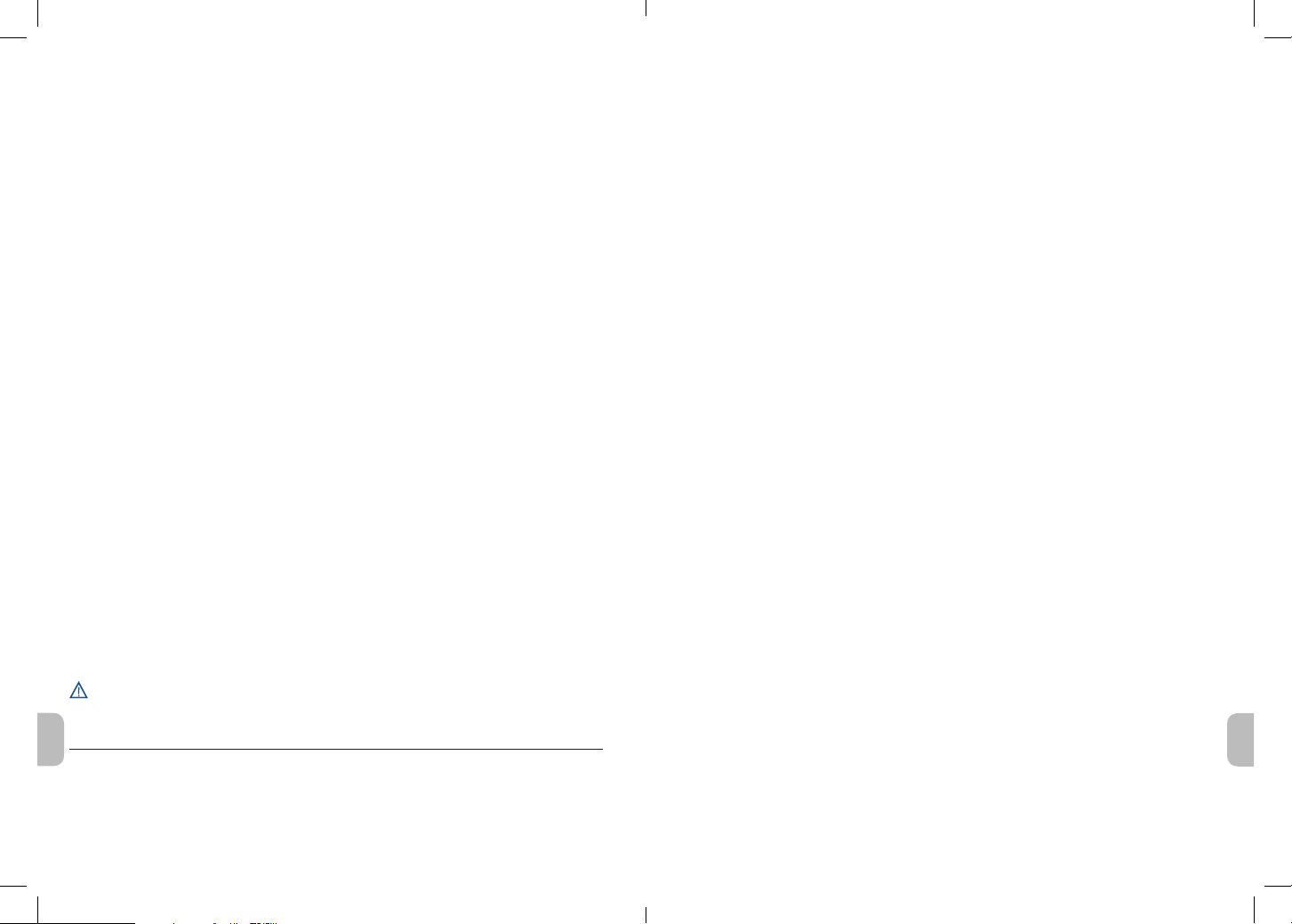
6 Cómo cargar la batería de repuesto - Base del
cargador o cable USB
6-1. Base del cargador Deluxe - Asegúrese de que la batería esté correctamente instalada en el
compartimento de baterías. La luz indicadora de carga parpadea con un color verde cuando
se está cargando y cuando está cargada completamente queda fija en un color verde.
6-2. Cable de carga USB Deluxe - Conecte el cargador USB a un puerto USB disponible en
la PC y coloque la batería en el enchufe tal como muestra la imagen. Presione suavemente
hacia abajo y luego deslice la batería hasta que encaje en el lugar. La luz indicadora de
carga parpadea con un color verde cuando se está cargando y cuando está cargada
completamente queda fija en un color verde.
7 Cargar el software
7-1. Cargar el software de Plantronics ingresando a plantronics.com/software y
haciendo clic en el botón “Descargar.”
8 Hacer una llamada de prueba
8-1. Con el audífono puesto, presione el botón de control de llamadas del audífono. La
luz indicadora del adaptador USB parpadeará de color verde indicando que hay un enlace de
radio activo en el audífono.
8-2. Haga una llamada de prueba con su teléfono de Internet o aplicación de UC.
8-3. Ajuste el volumen de recepción y transmisión a niveles cómodos con el control de
volumen de su configuración de teléfono de Internet o aplicación de UC.
8-4. También puede realizar un ajuste fino del volumen de escucha en el audífono.
Al usar el audífono en la oreja derecha, oprima el botón de subir volumen para
aumentar el volumen y el botón de bajar volumen para reducirlo. Lo opuesto se aplica
al usarlo en la oreja izquierda
8-5. Oprima el botón de volumen para silenciar o reanudar la llamada. La luz indicadora del
adaptador USB parpadeará de color rojo cuando el audífono esté en silencio.
8-6. Para terminar la llamada de prueba, presione el botón de control de llamadas del
audífono.
Bienvenue
Félicitations pour votre nouveau produit Plantronics. Ce guide de démarrage rapide contient les
directives d’installation et d’utilisation de votre nouveau système de micro-casque sans fil Savi
W445™ (D100™ et micro-casque WH500™).
Veuillez lire les consignes de sécurité disponibles en ligne à http://docs.plantronics.com/savi-400
avant d’installer ou d’utiliser le produit. Elles contiennent des renseignements importants relatifs à la
sécurité.
Configuration système requise
La configuration système requise pour le Savi W445 est la suivante :
• Systèmes d’exploitation compatibles : Windows XP®, Windows Vista®, Windows® 7
• Processeur : processeur Pentium® à 400 MHz ou équivalent (minimum); processeur Pentium à
1 GHz ou équivalent (recommandé)
• Mémoire : 96 Mo (minimum); 256 Mo (recommandé)
• Disque dur : 280 Mo (minimum); 500 Mo (recommandé)
• Affichage : 800 x 600, 256 couleurs (minimum); 1 024 x 768, couleurs 32 bits (recommandé)
• Internet Explorer® version 6 ou ultérieure installé sur le système de l’utilisateur (obligatoire)
Guide de l’utilisateur complet et logiciel Plantronics
Nous vous recommandons fortement de vous reporter aux instructions du guide de l’utilisateur
complet sur le site http://docs.plantronics.com/savi-400. Ce guide de l’utilisateur explique de façon
détaillée comment utiliser votre système.
Nous vous recommandons également d’installer le logiciel de Plantronics qui se trouve sur le site
plantronics.com/software. Une fois installé, vous pouvez :
• Répondre à distance aux appels entrants effectués à l’aide d’une application de téléphonie
• Personnalisez les réglages de votre micro-casque et de l’adaptateur USB.
• Gérer automatiquement le lecteur multimédia de l’ordinateur afin de ne jamais rater un appel
• Accéder rapidement à des liens vers du soutien aux produits ou vers des renseignements sur la
mise à jour du logiciel ou du micrologiciel
No use nunca los audífonos o auriculares a un volumen alto durante periodos prolongados.
Esto puede causar pérdida de audición. Use siempre un volumen moderado. Vea plantronics.com/
healthandsafety para obtener más información acerca de los audífonos y la audición.
es
Por la presente, Plantronics B.V. declara que el producto que se describe en la documentación incluida cumple los
requisitos fundamentales y demás disposiciones pertinentes establecidas por la directiva 1999/5/EC. La Declaración
de conformidad relativa a los requisitos fundamentales de la directiva 1999/5/EC está disponible en
plantronics.com/documentation
10 11
Enregistrement de votre produit
Visitez le site plantronics.com/productregistration pour enregistrer votre produit en ligne. Nous
pourrons ainsi vous proposer le meilleur service et le meilleur soutien technique possible.
Aide
Le centre d’assistance technique de Plantronics est là pour vous aider! Vous pouvez y trouver les
réponses aux questions fréquemment posées, poser des questions par courriel, bénéficier de nos
services par Internet ou parler directement à un représentant. Visitez le site
plantronics.com/support.
fr
Page 7

Adaptateur USB
Bouton d’association
Voyant
Bloc d’alimentation de la base
1 Connexion de l’adaptateur USB à l’ordinateur
1-1. Branchez l’adaptateur USB sur un port USB de l’ordinateur. Le voyant de l’adaptateur
USB s’allumera en rouge pour indiquer que l’adaptateur est sous tension et en vert une fois le
micro-casque détecté.
1-2. Vous pouvez plier l’adaptateur comme illustré.
REMARQUE Vous devrez peut-être charger le micro-casque pour que l’adaptateur USB puisse le
détecter.
REMARQUE IMPORTANTE Pour un fonctionnement optimal, vous devez avoir installé les Service
Pack Windows suivants :
Service Pack 3 (SP3) ou version ultérieure pour Windows XP
Service Pack 1 (SP1) ou version ultérieure pour Windows Vista
Voyant de charge
Voyant d’alimentation
Base-chargeur de luxe
et pile de rechange
Bouton de contrôle
Bouton de réglage
des appels
de volume (Appuyer
dessus pour couper
ou rétablir le son)
Micro-casque
Trousse avec pochette en mousse et
contours d’oreille et embouts supplémentaires
fr
Voyant
Serre-tête
Câble de charge USB de luxe
Batterie
Microphone
2 Branchement du bloc d’alimentation
2-1. Branchez le bloc d’alimentation de la base sur la prise de la base-chargeur.
2-2. Branchez le bloc d’alimentation sur une prise murale. Le voyant d’alimentation s’allume
en vert.
3 Insertion de la batterie dans le micro-casque
3-1. Positionnez la batterie comme illustré sur le micro-casque et faites-la glisser jusqu’à
ce qu’elle soit bien encastrée.
REMARQUE Ce produit est équipé d’une batterie remplaçable. Ne le remplacez que par une
batterie du type fourni par Plantronics.
4 Choix du style de port du micro-casque et assemblage
4-1. Choisissez un style de port du micro-casque et utilisez la trousse pour l’assembler.
REMARQUE Assurez-vous que l’extrémité large de l’embout est orientée vers le bas, en direction
du microphone.
5 Recharge du micro-casque
5-1. Poussez doucement le micro-casque dans le chargeur.
Le voyant du micro-casque clignote en blanc pour indiquer
que la batterie se recharge.
5-2. Chargez le micro-casque pendant au moins 20 minutes
avant de l’utiliser pour la première fois. Une charge
complète dure 3 heures.
REMARQUE Le câble USB peut aussi servir à recharger le micro-
casque. Pour charger le micro-casque avec le câble USB, l’ordinateur doit être allumé et ne pas
être en veille. Le temps de charge peut varier selon le nombre de périphériques branchés sur les
ports USB de l’ordinateur.
TEMPS DE CHARGE
20 min .....................
Charge minimale
avant la première
utilisation
3 heures ..................
Charge complète
fr
12 13
Page 8

6 Charge de la pile de rechange - Base-chargeur ou
câble USB
6-1. Base-chargeur de luxe - Assurez-vous que la pile est bien insérée dans le compartiment.
Le voyant de charge clignote en vert durant la charge et demeure fixe une fois la charge
terminée.
6-2. Câble de charge USB de luxe - Branchez le chargeur USB à un port USB libre de
l’ordinateur, puis déposez la pile sur le réceptacle comme illustré. Appuyez doucement sur
la pile, puis faites-la glisser jusqu’à ce qu’elle se verrouille en place. Le voyant de charge
clignote en vert durant la charge et demeure fixe une fois la charge terminée.
7 Téléchargement du logiciel
7-1. Téléchargez le logiciel de Plantronics en visitant le site plantronics.com/software,
puis en cliquant sur le bouton du type « Télécharger.
8 Appel de test
8-1. Mettez le micro-casque, puis appuyez sur le bouton de contrôle des appels. Le
voyant de l’adaptateur USB clignote en vert pour indiquer qu’une liaison radio avec le microcasque a été établie.
8-2. Passez un appel de test à l’aide de votre application de téléphonie ou de
communications unifiées.
8-3. Réglez le volume de réception et de transmission à un niveau confortable à
l’aide des commandes adéquates de votre application de téléphonie ou de
communications unifiées.
8-4. Vous pouvez ajuster le volume d’écoute sur le micro-casque. Si le micro-casque se
trouve sur votre oreille droite, poussez le bouton de réglage du volume vers le haut
pour augmenter le son ou vers le bas pour le baisser. Si vous portez le micro-casque
sur l’oreille gauche, c’est l’inverse.
8-5. Pour couper et rétablir le son pendant un appel, appuyez sur le bouton de réglage
du volume. Le voyant de l’adaptateur USB clignote en rouge lorsque la discrétion a été
activée sur le micro-casque.
8-6. Pour terminer l’appel de test, appuyez sur le bouton de contrôle des appels du
micro-casque.
Attention : n’utilisez pas les casques et micro-casques à volume élevé sur de longues périodes.
fr
Cela pourrait provoquer des problèmes d’audition. Conservez toujours un niveau d’écoute modéré.
Consultez le site plantronics.com/healthandsafety pour obtenir de plus amples renseignements sur
les micro-casques et l’audition.
Par la présente, Plantronics B.V. déclare que le produit décrit dans la documentation ci-jointe est conforme aux
exigences fondamentales et aux autres dispositions importantes de la directive 1999/5/EC. Un exemplaire de la
déclaration de conformité aux exigences fondamentales de la directive 1999/5/EC est disponible à l’adresse :
plantronics.com/documentation
14
Page 9

FCC Part 15 Regulatory Information
DECLARATION OF CONFORMITY
We Plantronics, 345 Encinal Street, Santa Cruz, California, 95060 USA (800) 544-4660, declare under our
sole responsibility that the product D100 complies with Part 15 of the FCC Rules. Operation is subject to
the following two conditions: (1) this device may not cause harmful interference, and (2) this device must
accept any interference received, including interference that may cause undesired operation.
Note: This equipment has been tested and found to comply with the limits for a Class B digital device,
pursuant to part 15 of the FCC Rules. These limits are designed to provide reasonable protection against
harmful interference in a residential installation. This equipment generates, uses, and can radiate radio
frequency energy and, if not installed and used in accordance with the instructions, may cause harmful
interference to radio communications. However, there is no guarantee that interference will not occur in
a particular installation. If this equipment does cause harmful interference to radio or television reception,
which can be determined by turning the equipment off and on, the user is encouraged to try to correct the
interference by one or more of the following measures:
—Reorient or relocate the receiving antenna.
—Increase the separation between the equipment and receiver.
—Connect the equipment into an outlet on a circuit different from that to which the receiver is connected.
—Consult the dealer or an experienced radio/TV technician for help.
This equipment complies with FCC radiation exposure limits set forth for an uncontrolled environment.
Changes or modifications not expressly approved by the party responsible for compliance could void the
user’s authority to operate the equipment.
Industry Canada Regulatory Information
This Class B digital apparatus complies with Canadian ICES-003.
Cet appareil numérique de la classe B est conforme à la norme NMB-003 du Canada.
This device complies with Industry Canada licence-exempt RSS standard(s). Operation is subject to
the following two conditions: (1) this device may not cause interference, and (2) this device must accept
any interference, including interference that may cause undesired operation of the device. Le présent
appareil est conforme aux CNR d’Industrie Canada applicables aux appareils radio exempts de licence.
L’exploitation est autorisée aux deux conditions suivantes : (1) l’appareil ne doit pas produire de brouillage,
et (2) l’utilisateur de l’appareil doit accepter tout brouillage radioélectrique subi, même si le brouillage est
susceptible d’en compromettre le fonctionnement.
This equipment complies with IC radiation exposure limits set forth for an uncontrolled environment. Cet
équipement est conforme aux limites d’exposition de radiation IC énoncés pour un environnement non
contrôlé.
Plantronics, Inc.
345 Encinal Street
Santa Cruz, CA 95060
United States
Tel: 800-544-4660
plantronics.com
For product support contact us at plantronics.com/support.
© 2013 Plantronics, Inc. All rights reserved. Plantronics, D100, Savi, WH500, and W445 are trademarks or registered trademarks of
Plantronics, Inc. Microsoft, Internet Explorer, Windows XP, Windows Vista, and W indows 7 are trademarks or registered trademarks of
Microsoft Corporation in the US and other countries. Pentium is a trademark of Intel Corporation in the U.S. and other countries. All other
trademarks are the property of their respective owners.
Patents: US, 7,633,963; D643,834; D635,962; BR DI70057796; CN ZL201030674530.7; ZL201030710900.8; EM 001788878-0001;
001792276-0003; IN 233102; KR 30-655804; TW D143596; D143955.
200745-01 (07.13)
BC
